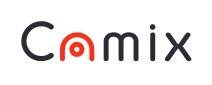 Интернет-магазин миниатюрных видеокамер и диктофонов
Интернет-магазин миниатюрных видеокамер и диктофоновМини видеокамера Camix G290

Доставка
Оплата
Характеристики
Описание


Мини камера снабжена цветным ЖК-экраном на русском языке, позволяющим увидеть область съёмки для лучшего положения объектива, просмотреть записанные видео и фото материалы, а так же осуществить необходимые настройки при эксплуатации устройства.

Широкоугольный объектив 130° даёт возможность запечатлеть максимум пространства во время записи.
Видео записывается высокой чёткости в разрешениях Full HD 1080p или 2K со звуком.

Функция циклической записи позволит записывать новые ролики поверх старых в случае заполнения места на карте памяти.

Просмотр осуществляется на смартфоне в бесплатном приложении на русском языке Action Cam, которое можно скачать и установить из AppStore и Play Market.


Так же можно просмотреть файлы на телефоне. Для этого потребуется вставить карту памяти в слот.
Техническая поддержка Camix. При возникновении вопросов в ходе эксплуатации товара обратитесь, пожалуйста, в Службу поддержки магазина. Контакты указаны на упаковке, в инструкции и на листовке. Технические специалисты оперативно помогут в любой ситуации.
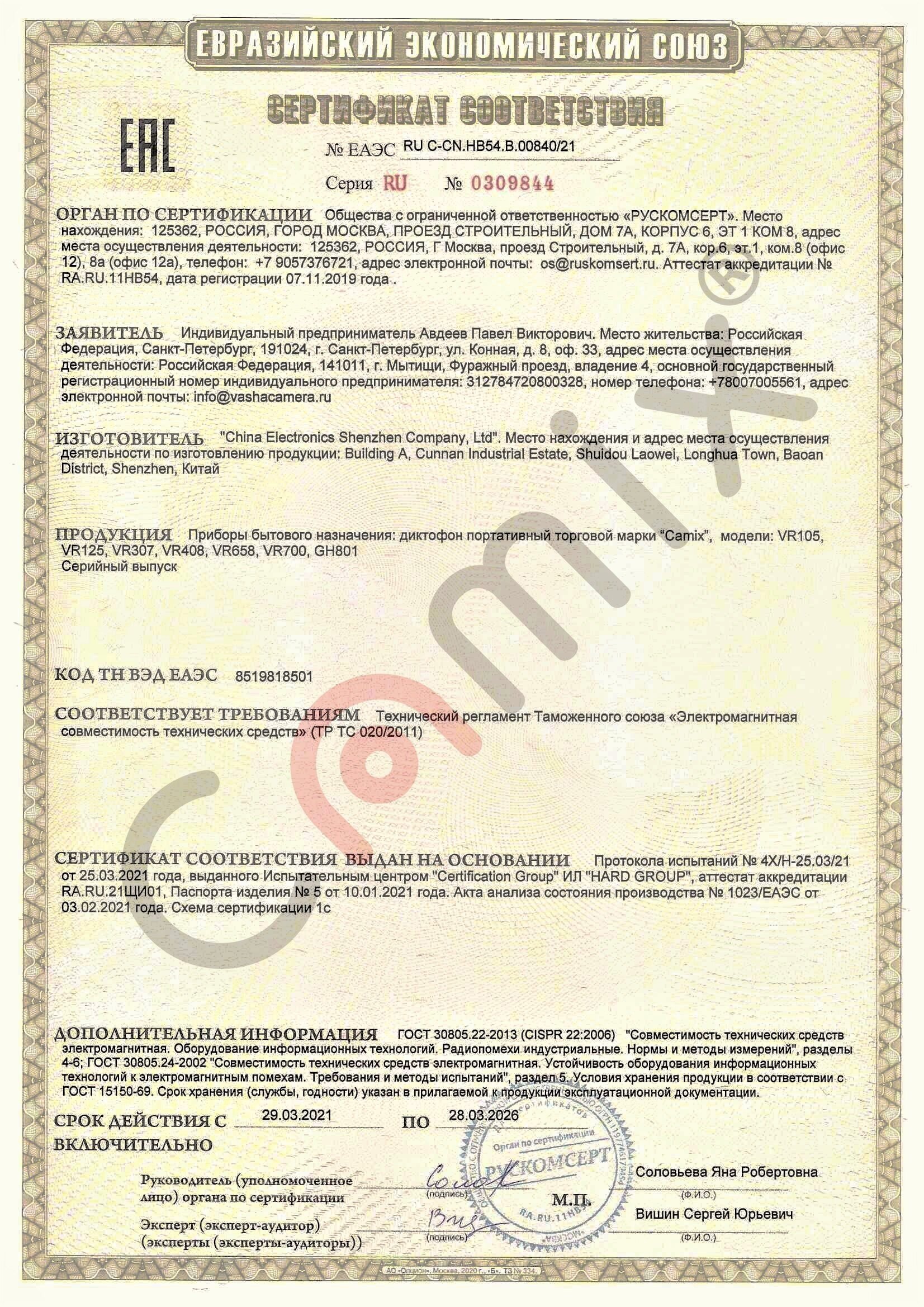
Номер сертификата ЕАС: RU C-CN.HB54.B.00840/21
Документ подтверждает:
- соответствие товаров установленным требованиям ГОСТ и тех. регламентам
- 100% легальность продажи и покупки продукции на территории Казахстана



2. Инструкция на русском языке
3. USB-кабель

Инструкция по эксплуатации
| ПОДГОТОВКА К РАБОТЕ | Внимание! Во избежание нестабильной работы мини камеры необходимо использовать карту памяти исключительно оригинального качества. В случае, если при включении устройства и попытке записать видео на экране появляется сообщение “Please insert SD Card”, это означает, что камера не принимает карту памяти по одной из причин: карта памяти не оригинальная, либо не была отформатирована. Вставьте карту памяти (объёмом от 4 Гб до 256 Гб) в слот мини камеры до щелчка. При необходимости произведите её форматирование в FAT32. |
| ЗАРЯДКА | Перед подключением к зарядному устрои ству или порту USB убедитесь, что ток зарядки не будет превышать 5 Вольт/1 Ампер. Участились случаи выхода из строя видеокамер при попытке использования зарядных устрои ств, имеющих неподходящие характеристики – это не является гарантии ным случаем. Перед первым использованием необходимо зарядить аккумулятор видеокамеры. Для этого подключите мини камеру к адаптеру питания 5В 1А или портативному зарядному устройству при помощи USB-кабеля, входящего в комплект поставки. В режиме зарядки красный индикатор на корпусе устройства будет гореть постоянно. Для полного заряда необходимо 2-3 часа. Отследить уровень заряда можно в правом нижнем углу экрана. |
| РЕЖИМЫ ВИДЕОЗАПИСИ | Вставьте карту памяти MicroSD в слот мини камеры. Запись вручную 1920х1080 Включите мини камеру, зажав кнопку ON/OFF на 3 секунды. Для начала записи видео переведите переключатель SAVE/VIDEO в положение VIDEO. На экране мигает красный кружок – идёт запись видео. Для остановки и сохранения видеозаписи переведите переключатель в положение SAVE. Запись во время зарядки Внимание! Видеокамера не предназначена для записи видео во время зарядки от компьютера. Подключите мини камеру к адаптеру питания 5В 1А или портативному зарядному устройству при помощи USB-кабеля, входящего в комплект поставки. Экран видеокамеры автоматически включится. Для начала записи видео во время зарядки переведите переключатель SAVE/VIDEO в положение VIDEO. На экране мигает красный кружок – идёт запись видео. Для остановки и сохранения видеозаписи переведите переключатель в положение SAVE. |
| РЕЖИМ НОЧНОЙ СЪЁМКИ | Данная версия видеокамеры не снабжена возможностью ночной съёмки в абсолютной темноте. При нажатии на кнопку “Ночная съёмка” устройство способно снимать более детально в случае дополнительного незначительного освещения. При этом камера не сможет записать видео при полном отсутствии освещения. |
| ЗАПИСЬ ЗВУКА | Видеокамера позволяет записывать видео как со звуком, так и без. Для того, чтобы устройство записывало видео со звуком, переведите переключатель AUDIO во включённое положение. На экране иконка микрофона перестанет быть зачёркнутой. Для записи видео без звука переведите переключатель AUDIO в выключенное положение. Иконка микрофона станет зачёркнутой. |
| ФОТОАППАРАТ | Включите мини камеру, зажав кнопку ON/OFF на 3 секунды. Для перехода в режим фотоаппарата нажмите 1 раз на кнопку PHOTO. На экране загорится синяя иконка фотокамеры. Для того, чтобы сделать фотоснимок, нажмите однократно на кнопку ON/OFF. |
| ПОВОРОТ ОБЪЕКТИВА | Видеокамера снабжена поворотным объективом на 180°. Для корректной ориентации изображения возможно использование кнопки “Поворот на 180°”. Примечание. Корректная ориентация заложена при повороте объектива в сторону клипсы. |
| ВЫКЛЮЧЕНИЕ ЭКРАНА | Для выключения экрана нажмите однократно кнопку “Возврат” в любом из режимов. Экран погаснет, а видеокамера продолжит работу. |
| ПРОСМОТР ФАЙЛОВ НА ЭКРАНЕ | Включите мини камеру, зажав кнопку ON/OFF на 3 секунды. Для открытия альбома с записанными файлами нажмите 2 раза на кнопку MENU. Выберите нужный файл нажатием на кнопки со стрелочками. Для воспроизведения файла нажмите кнопку ON/OFF. В случае, если необходимо удалить конкретный файл, зажмите кнопку MENU и выберите “Delete”. Для удаления всех файлов выберите “Delete all”. |
| ПРОСМОТР ФАЙЛОВ НА КОМПЬЮТЕРЕ | Для просмотра записанных файлов подключите видеокамеру к компьютеру при помощи USB-кабеля, входящего в комплект поставки и выберите на экране пункт “Mass storage”. Устройство определится в качестве стандартной флешки. |
| ЗАЩИТА ВИДЕО ОТ УДАЛЕНИЯ И ПЕРЕЗАПИСИ | Видеофайл, на который установлена блокировка, не может быть перезаписан или удален. Внимание! Защита видеозаписей от удаления работает только через меню видеокамеры. Откройте альбом с записанными файлами, нажав 2 раза на кнопку MENU. Выберите нужный файл нажатием на кнопки со стрелочками и зажмите кнопку MENU на 2 секунды. Для установки защиты на файл выберите Protect и далее Lock Current. Для разблокировки файла используйте Unlock Current. Для блокировки всех файлов используйте Lock All. Для разблокировки всех файлов используйте Unlock All. |
| РЕЖИМ WEB-КАМЕРЫ |
Подключите видеокамеру к компьютеру при помощи поставляемого USB-кабеля и выберите на экране устройства пункт “PC-камера”. Устройство определится в качестве стандартной Web-камеры. Запустите на компьютере приложение, используемое для видеосвязи. |
| НАСТРОЙКИ ВИДЕОКАМЕРЫ | Включите мини камеру, зажав кнопку ON/OFF на 3 секунды. Для перехода в меню настроек зажмите кнопку MENU. Используя стрелочки на корпусе камеры, откройте раздел “Language” и выберите русский язык. Разрешение видео – выбор разрешения записи 2K / 1080p; Разрешение фото – выбор разрешения фотографий VGA – 40M; Дата / время – установка даты и времени; Штамп дата/время - включение/выключение отображения метки даты и времени на видео; Циклическая запись – при активации данной функции в случае заполнения места на карте памяти новые ролики начнут записываться поверх старых; Поворот изображения – включение/выключение поворота изображения; Серия – включение серийной фото съёмки (3 / 5 / 10 кадров); Экспозиция – настройка изображения свет / тень; Формат – форматирование используемой карты памяти для удаления всех файлов; Язык – выбор языка; Авто выкл – установка временного промежутка, когда камера продолжает работать без нажатия на кнопки и совершения других действий до выключения; Выключение дисплея - установка временного промежутка работы экрана без нажатия на кнопки и совершения других действий до его выключения (видеокамера продолжает работать); LED - включение/выключение работы индикации над экраном; Версия ПО – информация о видеокамера; Родная память – информация о вставленной карте памяти; Перезагрузить – возврат всех параметров к изначальным. |
| ОНЛАЙН P2P ТРАНСЛЯЦИЯ | Зажмите кнопку WI-FI на 2 секунды. На экране отобразится QR-код приложения Viidure. Наведите камеру Вашего мобильного устройства на QR-код для установки приложения. После установки откройте список беспроводных соединений на Вашем смартфоне и выберите сеть с названием ACTION CAM. Введите пароль 12345678. Откройте повторно установленное приложение и нажмите “Добавить устройство”. Появится трансляция с возможностью делать её запись и фотографии. |
| ПЕРЕЗАПУСК МИНИ КАМЕРЫ | В случае каких-либо неполадок в работе видеокамеры включите устройство и аккуратно нажмите тонким предметом кнопку RST, расположенную на корпусе камеры. Устройство полностью перезапустится. |
| ОБЩИЕ ХАРАКТЕРИСТИКИ |
|








